Win10系统下怎么取消窗口移动到边缘就会自动贴合边缘
使用win10纯净版系统的用户应该都会发现这样一个情况,就是只要把窗口移动到屏幕边缘,就会自动贴合边缘并改变原先窗口的大小,有时候还会自动最大化,如果不喜欢这个功能的话,要怎么取消呢,接下来就随系统城小编一起来看看Win10系统下取消窗口移动到边缘就会自动贴合边缘的具体步骤吧。
1、单击开始菜单然后选择设置;
2、然后找到系统选项并打开;
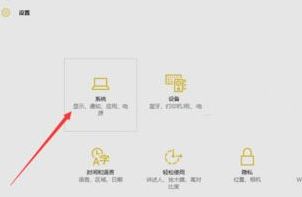
3、在左侧列表中,单击多任务;
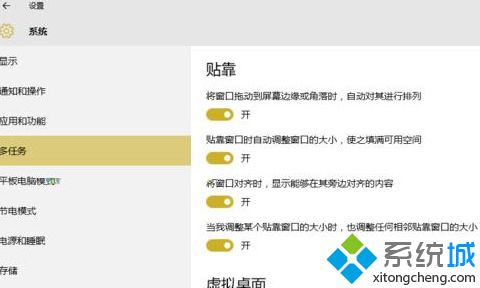
4、如下图在贴靠 下方我们就可以看到很多可以打开或关闭的选项,可以选择需要关闭的选项。
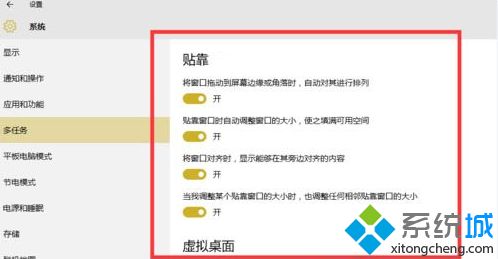
以上就是取消Win10移动窗口到边缘自动调整大小功能的方法了,如果你的Win10中没有这个功能,而你希望窗口能够自动调整大小,也可以用本文的方法来开启这个功能。
相关教程:怎么取消wps窗口总在最前我告诉你msdn版权声明:以上内容作者已申请原创保护,未经允许不得转载,侵权必究!授权事宜、对本内容有异议或投诉,敬请联系网站管理员,我们将尽快回复您,谢谢合作!










